Sandsynligvis er den største internetudbyder i Pakistan PTCL (Pakistan Telecommunication Company Limited). Så hvis du vil ændre dit Wi-Fi-netværksnavn og adgangskode, aktivere eller deaktivere firewall, skal du først lære PTCL-router-login-trinnene.
Før du logger ind på din PTCL -router
For at logge ind på din PTCL -router med succes, skal du sørge for at have følgende:
1. Adgang til det netværk, hvor PTCL -routeren er.
Adgang til netværket er obligatorisk, fordi den enhed, du bruger til at logge ind på routeren, ikke kan logge ind på routeren, hvis den ikke er en del af netværket. Forbindelsen kan være kablet eller trådløs afhængigt af den enhed, du bruger,
2. Standard- eller brugerdefinerede loginoplysninger (IP -adresse, brugernavn og adgangskode)
Standard PTCL -routeradgangskoden er 192.168.10.1
I tilfælde af at du har ændret det før, eller loginvinduet ikke vises, når du skriver det i browseren her, er , hvordan du kontrollerer, hvad der er standard router IP .
Standard PTCL Router -brugernavn er administrator
PTCL bruger de sidste 5 cifre af MAC -adressen som en adgangskode uden streger. Denne adgangskode kan findes trykt på en etiket på bagsiden af routeren, eller du kan finde MAC -adressen på egen hånd . Glem bare ikke at bruge cifrene kun uden streger.
PTCL-router login trin for trin
Når du har tilsluttet din enhed til netværket og fået PTCL -router -loginoplysningerne klar, skal alt andet fungere fejlfrit.
Trin 1 - Åbn din yndlingsbrowser
Routerindstillingerne er normalt tilgængelige ved hjælp af en browser. Så bare lancere den browser, du normalt bruger, og gå til næste trin.
Trin 2 - Skriv PTCL -router -login -IP i URL -linjen
Oven på browseren skal du i URL -bjælken indtaste PTCL -routeren IP 192.168.10.1 og trykke på Enter -knappen, hvis du bruger en computer, eller gå, hvis du bruger en smartphone eller en tablet. Alternativt kan du prøve 192.168.1.1 i stedet for den første.
Det er ikke nødvendigt at tilføje https: // foran IP, fordi moderne browsere automatisk tilføjer det.
Trin 3 - Indtast PTCL -router -loginoplysningerne
Hvis IP'en er korrekt, bliver du bedt om at indtaste et brugernavn og adgangskode i det nye vindue. Da du har disse klar, skal du skrive admin i feltet Brugernavn, og skriv admin eller de sidste fem cifre i din MAC -adresse i feltet Adgangskode.
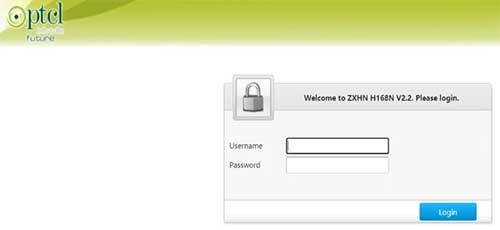
Vær opmærksom på følgende:
- Brugernavnet og adgangskoden er det store og små bogstaver.
- Hvis brugernavnet og adgangskoden er tilpasset tidligere, skal du bruge de nye.
- Hvis du har glemt brugernavnet og adgangskoden, eller standarderne ikke fungerer, skal du nulstille routeren til fabriksindstillinger. Derefter vil du være i stand til at logge ind med standard PTCL -router -loginoplysninger.
Trin 4 - Klik på OK, og du er i
Hvis brugernavnet og adgangskoden er korrekt, vil du se admin -instrumentbrættet, når du har klikket på OK -knappen.
Nu kan du nemt tilpasse dit hjemmenetværk. Nogle af de ting, vi anbefaler at gøre, er at ændre alle standardindstillingerne, der generelt repræsenterer en sikkerhedsrisiko for dit netværk.
Så hvis du beslutter at ændre nogle af indstillingerne her, er hvad du skal gøre først:
1. Skift det trådløse netværksnavn og adgangskode
At forlade dit trådløse netværk åbent, så enhver kan logge ind på det og bruge din båndbredde er en enorm fejltagelse. Hvis dette er tilfældet, kan den samme person let blokere dig for netværket, få adgang til dine personlige filer og meget mere.
På den anden side, hvis Wi-Fi-netværket allerede er beskyttet med en adgangskode, skal du ændre det fra tid til anden med en stærk og unik adgangskode. Netværksnavnet skal også ændres, fordi mange routerproducenter tilføjer deres brand til netværksnavnet, så enhver let kan finde ud af standard loginoplysningerne og bruge dem uden at du ved det.
Bemærk, at du bliver nødt til at opdatere Wi-Fi-adgangskoden til alle de enheder, der var forbundet til netværket tidligere.
2. Skift adgangskode til routeradministrator
Dette er den adgangskode, der bruges til at få adgang til routerindstillingerne. Vi anbefaler også at ændre det for at tilføje et andet lag af sikkerhed til dit hjemmenetværk.
Ændring af disse vil forbedre sikkerheden på dit trådløse hjemmenetværk i høj grad.
Nogle andre ændringer, du kan foretage, er at oprette forældrekontrol til dine børn (hvis dette gælder for dig), opsætning af portforsendelse, hvis du er i spil, og så videre. Før du foretager ændringer i indstillingerne anbefales det imidlertid at notere de ændringer, du foretager.
Alternativt kan du lave en sikkerhedskopi af de aktuelle routerindstillinger. I tilfælde af at du rodet noget op, kan du nemt gendanne disse indstillinger. Der er selvfølgelig også en mulighed for at nulstille PTCL -routeren til fabriksindstillinger, men du bliver nødt til at oprette din router fra bunden.
